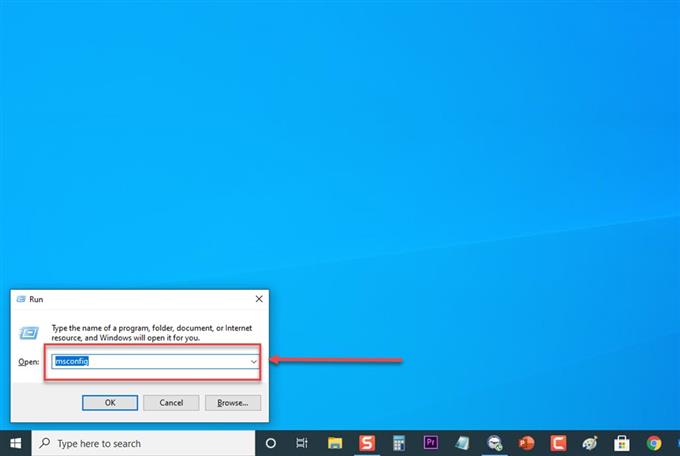NVIDIA è uno dei principali fornitori di proprietà di una società americana che produce eccellenti schede grafiche per la tua esperienza di gioco di fascia alta. Sebbene l’azienda realizzi ottimi prodotti, ci sono casi in cui possono verificarsi determinati problemi che affronteremo oggi. In quest’ultima puntata della nostra serie di risoluzione dei problemi affronteremo l’errore Nvidia Output Not Plugged In sul tuo PC Windows
Cosa fare se si verifica un errore Nvidia Output Not Plugged In
L’errore Nvidia Output non collegato viene visualizzato quando hai visualizzato la scheda di riproduzione dalle impostazioni audio del pannello di controllo e non è possibile abilitare il suono anche per l’uscita HDMI.
Esistono diversi fattori che possono causare questo problema, da un driver danneggiato a un driver obsoleto. Di seguito sono elencati i passaggi per la risoluzione dei problemi che è necessario eseguire per risolvere questo problema.
Metodo 1: aggiorna il driver della scheda grafica
Un driver della scheda grafica obsoleto a volte può causare problemi al computer. Si consiglia di aggiornare il driver del dispositivo grafico alla versione più recente per risolvere i problemi. Per scoprire se questo è il colpevole, dovrai reinstallare il driver grafico NVIDIA.
- stampa Win + R (tasto logo Windows e tasto R) allo stesso tempo per aprire la casella Esegui.

- Nella casella RUN, digitare msconfig e premere Invio per aprire la sezione Configurazioni di sistema.

- Quando si apre Configurazione di sistema, fare clic su Stivale tab. In Opzioni di avvio, seleziona Avvio sicuro quindi fare clic su ok.
Quando ti viene chiesto di riavviare il computer per applicare queste modifiche, fai clic su Ricomincia quindi ti avvierai in Modalità sicura.

- Vai al tuo disco rigido locale facendo clic su Questo PC poi Disco locale C.
Dovresti essere in grado di vedere la cartella NVIDIA proprio lì. Fai clic destro su di esso e scegli Elimina.

- stampa Win + R (tasto logo Windows e tasto R) allo stesso tempo per aprire la casella Esegui.

- Nella casella RUN, digitare “Devmgmt.msc” e premere Invio per aprire la finestra Gestione dispositivi.

- Espandi il file “Adattatori per display” campo.
Questo elencherà tutti gli adattatori della scheda video del display che la macchina ha installato. Fare clic con il tasto destro sull’adattatore Nvidia che si desidera disinstallare e selezionare “Disinstalla”.

- Clic “Disinstalla” quando viene richiesto di disinstallare il dispositivo. Questo rimuoverà l’adattatore dall’elenco e disinstallerà il driver.

- stampa Win + R (tasto logo Windows e tasto R) allo stesso tempo per aprire la casella Esegui.

- Nella finestra di dialogo RUN, digitare msconfig e premere Invio per aprire la sezione Configurazioni di sistema.

- Quando si apre Configurazione di sistema, fare clic su Boot tab. In Opzioni di avvio, deseleziona Avvio sicuro quindi fare clic su ok.
Quando ti viene chiesto di riavviare il computer per applicare queste modifiche, fai clic su Ricomincia.

- Ottieni il driver grafico NVIDIA più recente per il tuo computer da qui:
Cerca il tuo dispositivo driver e fai clic sul pulsante di download per scaricare.

- Esegui il file di installazione e segui le istruzioni che appaiono sullo schermo. Scegli il Installazione personalizzata opzione e selezionare tutte le caselle nelle finestre delle opzioni di installazione personalizzate.

- Seleziona la casella che indica “Eseguire un’installazione pulita” per il dispositivo driver della scheda grafica.

- Ricomincia il tuo computer.

Dopo che il computer si è completamente riavviato, controlla se il problema di errore dell’output Nvidia non è ancora inserito.
Metodo 2: driver di ripristino per correggere Nvidia Output Not Plugged Error
Ci sono casi in cui gli utenti hanno riscontrato che l’output Nvidia non è stato collegato per errore dopo l’installazione dei driver più recenti. Se di recente hai aggiornato i tuoi driver o l’aggiornamento del driver grafico non è riuscito a risolvere il tuo problema, puoi ripristinare i driver grafici
- stampa finestre Chiave + R sulla tastiera per aprire la finestra di dialogo ESEGUI.
- Nella finestra di dialogo Esegui, digitare devmgmt.msc e premere Invio per aprire la sezione Gestione dispositivi
- Nella finestra Gestione dispositivi, fare clic su Adattatori per display per espanderlo. Un elenco di adattatori per driver grafici installati sul computer.
- Fare clic con il pulsante destro del mouse sulla scheda video e selezionare Proprietà nel menu a discesa. (Oppure fare doppio clic su Scheda video per aprire la finestra Proprietà)
- Nella finestra Proprietà, fare clic su Scheda Driver.
- Nella scheda Driver, trova Ripristina driver pulsante. Quando è disattivato, significa che il driver grafico non è stato aggiornato di recente e / o non ci sono file di backup su cui eseguire il rollback. Fare clic su Rollback Driver se l’opzione non è disattivata.
- Quindi seleziona OK to uscire dalla sezione Proprietà.
Dopo aver eseguito il rollback dei driver audio, controlla se il problema del dispositivo di output Nvidia non collegato si verifica ancora.
Metodo 3: abilitalo dal pannello di controllo Nvidia
Assicurati che le impostazioni siano configurate correttamente nel pannello di controllo di Nvidia. Le impostazioni non configurate correttamente potrebbero essere la causa del problema e anche la porta HDMI non è configurata per trasmettere l’audio e l’audio in uscita hdmi, pertanto si verifica un errore.
- Fare clic con il tasto destro dal desktop e selezionare Pannello di controllo Nvidia dal menu a tendina. Puoi anche fare doppio clic sull’icona Nvidia dalla barra delle applicazioni, se presente.
- Nella sezione Pannello di controllo, nel riquadro sinistro fare clic su Scheda Visualizza per espanderlo
- Clicca su Imposta audio digitale dal menu a tendina.
- Nel riquadro di destra, sotto la prima opzione, individuare HDMI opzione. Assicurati di scegliere il dispositivo a cui sei connesso. Assicurarsi Disattiva audio l’opzione del dispositivo non è stata scelta. Le uscite HDMI dovrebbero ora essere abilitate.
- Fare clic con il pulsante destro del mouse su Volume icona situata in basso a destra sullo schermo di Windows e fai clic su Suoni per aprire le impostazioni audio di Windows.
- Nella finestra Audio, fare clic su Riproduzione tab.
- Fare clic con il tasto destro in un punto qualsiasi della finestra e scegliere Mostra dispositivi disabilitati e Mostra dispositivi disconnessi scheda audio dal menu a tendina.
- Fare clic con il tasto destro su Nvidia Output e selezionare Imposta come dispositivo predefinito come dispositivo della scheda audio
Controlla se il problema con l’uscita Nvidia non è ancora collegato.